パーツの選択
パーツを移動、移動、回転、分解、または表示/非表示を変更するには、まずそのパーツを選択する必要があります。ビューポートまたはアセンブリツリーペインでパーツを選択できます。
分割ボタンメニューを選択
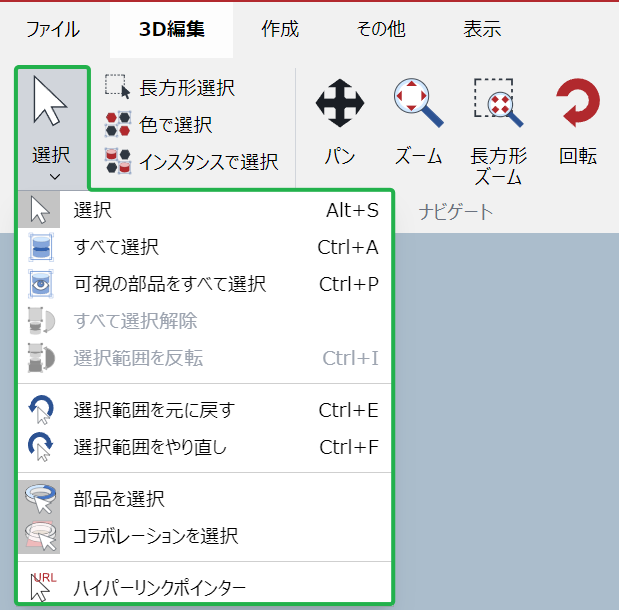
分割ボタンの選択メニューには、次のコマンドが含まれます。
選択: パーツを一つずつ選択します。
すべて選択: ゴーストまたは非表示のパーツを含むすべてのパーツを選択します。
すべての表示パーツを選択: ビューポートに表示されているすべてのパーツを選択します。
すべて選択解除: 選択したすべてのパーツを選択解除します。
選択を反転:: 現在の選択を解除し、選択されていないパーツを選択します。
選択を元に戻す: 最後の選択操作を元に戻します。
選択をやり直す: 以前に元に戻した選択操作をやり直します。
パーツを選択: ビューポートでパーツを選択できるようにします。
コラボレーションを選択: ビューポートでコラボレーションを選択できるようにします。
ハイパーリンクポインター: パーツの上にマウスを置いたときに、割り当てられたURLをツールチップに表示します。
1つのパーツを選択する
パーツを選択するには:
クリックする選択の[分割]ボタン選択のパネル3D編集3D編集モードのリボンタブ。
ビューポートでパーツをクリックする。
複数のパーツを選択する
複数のパーツを選択するには:
クリックする選択の[分割]ボタン選択のパネル3D編集3D編集モードのリボンタブ。
ビューポートでパーツをクリックする。
を押しながらシフトキーを押して、ビューポートで別の選択されていないパーツをクリックする。
必要に応じて手順3を繰り返す。
選択したすべてのパーツの選択を解除する
選択したすべてのパーツを選択解除するには、次のいずれかを実行します。
境界ボックス内の任意の場所で空白をクリックする。
クリックするすべて選択解除からのコマンド選択のメニュー選択のパネル3D編集3D編集モードのリボンタブ。
右クリックして、 すべて選択解除3Dパーツのコンテキストメニューからコマンドを実行する。
選択を元に戻す
選択を一つずつ元に戻すことができます。
最後の選択アクションを元に戻すには、次のいずれかを実行します。
クリックする選択を元に戻すからのコマンド選択のメニュー選択のパネル3D編集3D編集モードのリボンタブ。
ボタンを押すShift+Eキーの組み合わせ。
選択をやり直す
選択を一つずつやり直すことができます。少なくとも1つの選択を行うと、選択のやり直しが有効になります。
以前に元に戻した選択アクションをやり直すには、次のいずれかを実行します。
クリックする選択のやり直しからのコマンド選択のメニュー選択のパネル3D編集3D編集モードのリボンタブ。
ボタンを押すShift+fキーの組み合わせ。
長方形ツールを選択
長方形選択ツールは選択ツールと同じように機能します。ただし、ゴーストパーツや非表示パーツは選択から除外されます。
長方形選択ツールを使用して長方形を定義することで、複数のパーツを選択できます。パーツの境界ボックスが長方形内に完全にまたは部分的に収まる場合、それらのパーツが選択されます。
長方形選択ツールで複数のパーツを選択するには:
クリックする長方形を選択ボタンをクリックすると、 選択のパネル3D編集3D編集モードのリボンタブ。
クリックして対角線上にドラッグし、長方形を定義する。
マウスボタンを離す。
色によるパーツの選択
色で選択ツールを使用すると、同じ色の部分を選択できます。
同じ色のパーツを選択するには:
クリックする色で選択ボタンをクリックすると、 選択のパネル3D編集3D編集モードのリボンタブ。

パーツをクリックする。

ゴーストパーツや非表示パーツを含め、クリックしたパーツと同じ色のパーツがすべて選択される。例えば、同じ色の部分が選択され、マゼンタで示されている。

インスタンスによるパーツの選択
インスタンス選択ツールを使用して、同じインスタンスとみなされるパーツを選択できます。
同じ色のパーツを選択するには:
クリックするインスタンスを選択ボタンをクリックすると、 選択のパネル3D編集3D編集モードのリボンタブ。

パーツをクリックする。ゴーストパーツと非表示パーツを含む、クリックしたものと同じインスタンスのすべてのパーツが選択される。

選択のために一時的にパーツを半透明にする

以下のテクニックを使用して、一部のパーツを一時的に半透明にすることができます。
Tabキーを押してマウスを移動します。
Shift+Tabキーを押して、パーツを1つずつクリックします。
この状態では、そのようなパーツは選択できません。したがって、他のパーツによって完全に隠れているパーツを選択する場合に特に便利です。
選択マウスポインター
さまざまな選択状態のマウスポインターのリストは次のとおりです。
選択

長方形を選択

色で選択

インスタンスを選択
